Đề cương ôn tập Tin học 7 chân trời học kì 2
Đề cương ôn tập môn Tin học lớp 7 bộ sách Chân trời sáng tạo mới là tài liệu giúp các em ôn tập củng cố lại toàn bộ kiến thức của môn Tin học 7. Tài liệu bao gồm các kiến thức trọng tâm, giúp các bạn ôn tập lại lý thuyết và luyện tập các câu hỏi tổng hợp để chuẩn bị tốt cho kì thi cuối kì 2 sắp tới. Sau đây mời các em tham khảo đề cương chi tiết.
A. TRỌNG TÂM KIẾN THỨC
Chủ đề | Nội dung | Kiến thức cần nhớ |
Ứng dụng tin học |
| - Định dạng ô tính: Chọn ô tính (hoặc khối ô tính) cần định dạng rồi sử dụng các lệnh định dạng ô tính trong nhóm lệnh Home>Font và Home>Alignment - Gộp khối ô tính và căn lề giữa: chọn khối ô tính, chọn Merge & Center - Thao tác chèn cột (hoặc chèn hàng): nháy chuột vào tên cột (hoặc tên hàng) để chọn cột (hoặc chọn hàng) tại vị trí muốn chèn rồi chọn Home>Cells>Insert - Thao tác xóa cột (hoặc xóa hàng): Nháy chuột vào tên cột (hoặc tên hàng) để chọn cột (hoặc chọn hàng) cần xóa, rồi chọn Home>Cells>Delete - In dữ liệu trong bảng tính: mở trang tính hoặc lựa chọn vùng dữ liệu muốn in, chọn File>Print (hoặc Ctrl + P), thực hiện chọn các thông số in, nháy vào nút lệnh Print |
| - Cách viết hàm: =<tên hàm> (<các tham số của hàm>); các tham số của hàm thường cách nhau bởi dấu phẩy (,), tham số có thể là dữ liệu cụ thể, địa chỉ ô tính, địa chỉ khối ô tính. - Các hàm cơ bản, thông dụng: SUM (tính tổng). AVERAGE (tính trung bình cộng), MAX (tìm số lớn nhất), MIN (tìm số nhỏ nhất), COUNT (đếm các giá trị số) - Nhập hàm số vào ô tính: Chọn ô tính chứa kết quả tính toán của hàm, gõ hàm (tại ô tính hoặc tại vùng nhập liệu), rồi gõ phím Enter. - Sao chép hàm bằng cách sử dụng các lệnh Copy, Paste hoặc sử dụng chức năng tự động điền dữ liệu (Autofll). - Các hàm SUM, AVERAGE, MAX, MIN, COUNT chỉ tính toán trên các ô tính dữ liệu số, bỏ qua các ô tính có dữ liệu chữ, ô tính trống. | |
| - Trình bày nội dung theo cấu trúc phân cấp là cách trình bày theo danh sách các mục ở những phân cấp khác nhau. Mỗi mục có kí hiệu đầu mục. Đây là cách giúp nội dung được trình bày, truyền tải một cách rõ rang, mạch lạc - Sao chép dữ liệu từ tệp văn bản sang trang trình chiếu: + Chọn nội dung văn bản tại tệp văn bản dang mở, thực hiện lệnh Copy. + Chuyển sang cửa sổ trang trình chiếu đang mở, nháy chuột vào vị trí muốn văn bản xuất hiện, thực hiện lệnh Paste. - Định dạng văn bản trong phần mềm trình chiếu tương tự như trong phần mềm soạn thảo văn bản - Nên chọn phông chữ, cỡ chữ, kiểu chữ, màu chữ để dễ đọc, làm nổi bật thông tin chính của trang trình chiếu - Trên một trang trình chiếu không nên dùng quá nhiều phông chữ, cỡ chữ, kiểu chữ, mãu chữ - Thay đổi mức phân cấp: đặt con trỏ soạn thảo vào mục cần thay đổi mức phân cấp; vào Home>Paragraph rồi chọn (Increase List Level) để tăng mức phân cấp hoặc chọn (Decrease List Level) để giảm mức phân cấp - Thay đổi kí hiệu đầu mục: đặt con trỏ soạn thảo vào mục cần thay đổi kí hiệu đầu mục; chọn dải lệnh Home; nháy chuột vào mũi tên ở góc phải dưới lệnh Bullets trong nhóm lệnh Paragraph; chọn kí hiệu | |
| - Có hai cách đưa ảnh vào trang trình chiếu như sau: + Lấy từ tập ảnh chọn Insert Pictures trong cửa sổ mở ra, chọn hình ảnh, chọn Insert (tương tự phán mềm soạn thảo văn bản). + Sao chép ảnh từ tập văn bản tương tự sao chép dữ liệu. - Cần thực hiện thay đổi vị trí, kích thước, lớp của các đối tượng để trình bày trang trình chiếu cho hợp lí - Có thể thay đổi bố cục trang trình chiếu cho phù hợp; chọn Home>Layout, chọn mẫu trong vùng Office theme được mở ra - Hiệu ứng động là cách thức và thời điểm của trang trình chiếu và các đối tượng trên trang trình chiếu khi thực hiện trình chiếu - Để đạt hiệu quả truyền tải thông tin, bài trình chiếu cần có cấu trúc rõ rang, mạch lạc; sử dụng kết hợp kênh chữ, kênh hình, hiệu ứng động một cách hợp lí, hài hòa - Phần mềm trình chiếu thường được sử dụng để tạo bài trình chiếu hỗ trợ cho việc thuyết trình, có hai chức năng cơ bản là: tạo và lưu tệp bài trình chiếu; trình chiếu. | |
Giải quyết vấn đề với sự trợ giúp của máy tính |
| - Thuật toán tìm kiếm tuần tự thực hiện so sánh lần lượt từ phần tử đầu tiên của dãy với giá trị cần tìm, việc tìm kiếm kết thúc khi tìm thấy hoặc đã duyệt hết các phần tử trong dãy. - Thuật toán tìm kiếm nhị phân + Áp dụng với dãy giá trị đã được sắp xếp. + Ở mỗi lần lặp, thực hiện: Bước 1. So sánh giá trị cần tìm với giá trị của phần từ giữa dãy đang xét. Bước 2. Nếu bằng nhau thì thông báo vị trí tìm thấy và kết thúc. Bước 3. Nếu nhỏ hơn thì xét dãy ở nửa trước, nếu lớn hơn thì xét dãy ở nửa sau. Bước 4. Nếu dãy rỗng thì thông báo không tìm thấy và kết thúc tìm kiếm, không thì quay lại Bước 1. - Sắp xếp giúp việc tìm kiếm được thực hiện nhanh hơn, hiệu quả hơn. |
| - Thuật toán sắp xếp nổi bọt thực hiện lặp đi lặp lại việc đổi chỗ 2 số liền kề trong một dãy số nếu chúng đứng sai thứ tự (ví dụ, số sau bé hơn số trước với trường hợp sắp xếp theo thứ tự không giảm), cho đến khi dãy số được sắp xếp (không giảm hoặc không tăng). - Thuật toán sắp xếp chọn thực hiện việc chọn số nhỏ nhất trong dãy chưa được sắp xếp và đưa số này về vị trí đầu tiên của dãy chưa được sắp xếp. Lặp lại quá trình này cho đến khi đãy chưa sắp xếp chỉ còn một phần tử. |

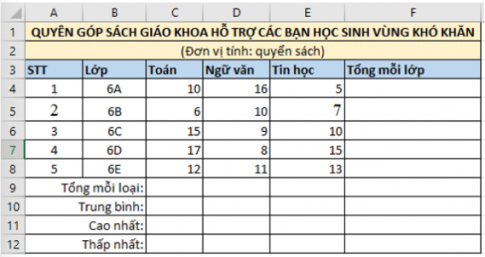
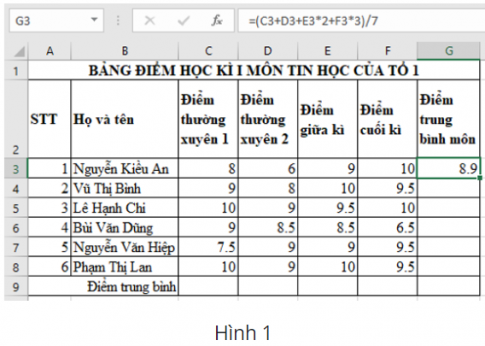
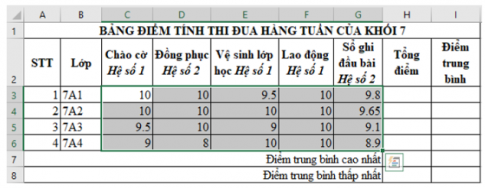

Bình luận